如何加快 Google Chrome 的下载速度
已发表: 2020-01-14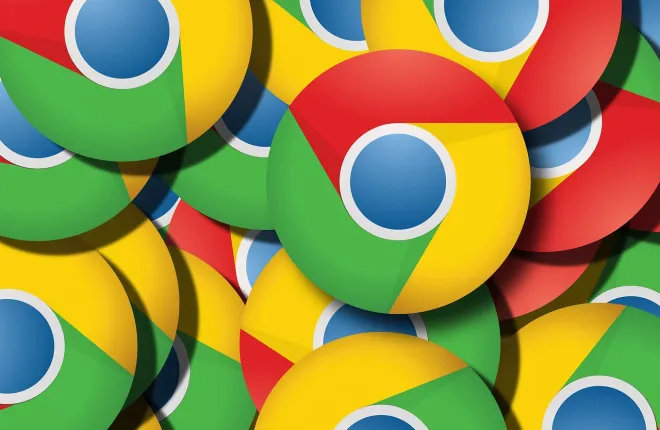
如果您是这款非常流行的网络浏览器的数百万用户之一,您可能已经注意到了一些缺点。 那就完全没问题了。 每个浏览器都有一系列缺陷,与其他浏览器相比,Google Chrome 在这方面做得相当出色。
假设您直接通过浏览器下载某些内容。 现在,您可能已经注意到下载速度与提供商引用的实际速度不符。 但暂时不要继续切换浏览器,因为大多数(如果不是全部)浏览器都遇到同样的问题。 下载速度慢确实会破坏您的浏览体验,但幸运的是,使用 Chrome,可以轻松加快 Chrome 和您的下载速度。 以下是具体操作方法。
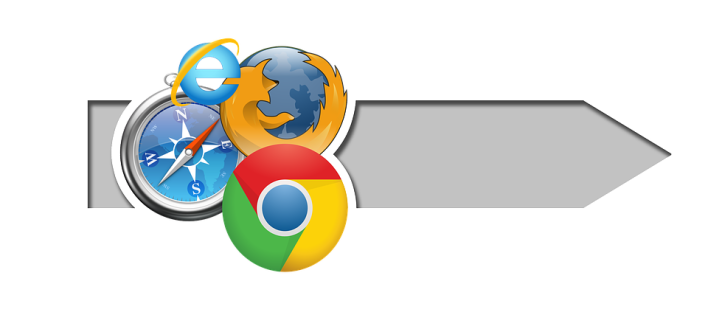
调整
因此,您正在 Google Chrome 的下载窗口中查看文件的下载速度。 所引用的速度会让你感到惊讶。 您暂停下载,转到您首选的速度测试网站,您的连接一切似乎都很好。 您的 torrent 下载器似乎正在以最大速度下载内容。 您的 Steam 应用程序在速度方面也表现理想。
嗯,这是怎么回事?
这是多年来许多人都遇到的问题。 有些人甚至接受了这样的事实:他们的浏览器下载速度低于实际的互联网下载速度。 幸运的是,Google Chrome 和 Windows 为您提供了改变和改进这一点的方法。
谷歌浏览器设置
提高 Chrome 浏览器下载速度的第一步是调整 Chrome 浏览器的设置。 以下是打开“设置”选项卡的方法。 单击浏览器屏幕右上角的三个点,然后单击下拉菜单中的“设置” 。
在“设置”选项卡中,向下滚动并单击“高级”以打开更多设置。 现在,这就是菜单可能因用户而异的地方。
如果您看到“使用 Web 服务解决导航错误”条目,请禁用此设置。 您可以通过单击右侧相应的开关来禁用每个设置。 对名为“使用预测服务帮助完成搜索”和在地址栏中键入的 URL 的条目执行相同的操作。
现在,找到带有浏览流量条目的发送“请勿跟踪”请求,您会看到它已关闭(默认情况下) 。 通过拨动右侧的开关将其打开。
这几乎就是您在 Google Chrome 中可以执行的所有操作。 您可能会注意到 Chrome 的下载速度略有提高,但您还可以在 Windows 的“设置”中执行更多操作。
Windows 设置
互联网设置可能会影响您的 Chrome 下载速度。 幸运的是,一些巧妙的技巧可以帮助您充分利用 Chrome 下载。

在桌面上,单击屏幕左下角的“开始”图标。 弹出“开始”菜单后,键入“ Internet 选项”或“ Internet 属性”,然后左键单击结果。 将弹出一个窗口,提供各种互联网设置。 转至屏幕上部的“连接”选项卡,然后单击“局域网 (LAN) 设置”部分下的LAN 设置。
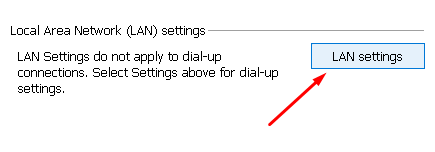
在单击LAN 设置后弹出的窗口中,确保自动检测设置选项处于活动状态。 现在,单击“确定” ,关闭“Internet 属性/选项”窗口并重新启动计算机。 您的 Google Chrome 下载速度现在应该更快了。
调整 Google Chrome 设置和 Windows 设置后,您通常会看到 Google Chrome 速度有所提高。 然而,还有其他事情需要记住。
要记住的事情
事实上,您仔细遵循上述所有内容并不意味着您的 Chrome 下载速度会飙升。 限制仍然存在,某些操作和流程将导致 Chrome 下载速度下降。 其中一些事情是显而易见的,而另一些则不那么明显。
首先,同时进行的下载越多,下载速度就越慢。 但是,如果您在 Chrome 的“下载”选项卡中看到单个活动条目,并且其速度表现不佳,则罪魁祸首隐藏在其他地方。
例如,您可能正在 Steam 或 Epic Games 应用程序上下载游戏。 此下载将影响您的 Chrome 下载速度。 或者,您的 torrent 程序可能处于活动状态,并且可能会发生一些活动下载。
即使您的 torrent 文件已完成下载,它们也可能处于播种过程中,这会占用您的大量上传内容。 您可能没有意识到,上传过程会影响您的下载速度。 如果您通过 Chrome 下载某些内容,请确保暂停所有游戏和 torrent 下载或关闭相关应用程序。
一切加起来
有些应用程序不需要下载/上传任何内容来影响速度。 只要应用程序使用互联网来工作,它就会占用您的大部分带宽。 诚然,这可能只是很小的一部分,但加起来就足够了。 如果您同时运行许多应用程序,从 Spotify 等音乐播放器到防病毒程序,您的 Chrome 下载可能会感受到这一点。
这些应用程序的问题是它们经常在托盘中运行(屏幕右下角的箭头)。 右键单击这些应用程序将其关闭,您的 Google Chrome 下载速度就会有所提高。
最后,如果您正在玩在线游戏,您可以打赌它会减慢您的下载速度。 在线游戏,尤其是 MMORPG,往往会占用您的互联网资源。 因此,完成游戏,将其关闭,下载所需的文件,然后再次启动游戏。
Chrome 和下载速度
每项互联网活动都会影响您的 Chrome 下载速度。 确保您已调整 Chrome 和 Windows 设置并同时运行一款应用、游戏或下载内容。 您不想让您的互联网负担过重或让您的路由器超载。
您是否遇到过类似的下载速度问题? 上述解决方案是否可以帮助您加快 Chrome 下载速度? 也许你有一些建议? 请随意点击下面的评论部分并添加您的想法/问题/建议。
